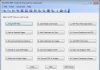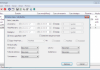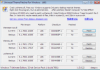Жесткий диск – это хранилище наших файлов и место, откуда мы загружаем нашу систему. Соответствующий выбор и последующая оптимизация минимизируют потери производительности, вызванные этим устройством.
Выбор диска
Правильный выбор диска – это первый основной принцип оптимизации. Основные параметры, отвечающие за скорость работы:
- скорость вращения: более быстрое вращение = более быстрая запись и чтение данных. Большинство современных приводов имеют скорость вращения от 7200 до 10000 оборотов в минуту, и мы должны их купить. Этот параметр важен при выборе диска, когда мы будем использовать компьютер для воспроизведения и просмотра фильмов: в настоящее время самая быстрая передача обеспечивает интерфейс SATA 3. Чтобы максимально использовать передачу, компьютер должен иметь тот же интерфейс, что и диск.
- время доступа к данным: отвечает за время (в миллисекундах) поиска информации. Этот параметр важен при выборе диска при копировании больших папок с небольшими файлами
- емкость буфера: чем выше, тем выше производительность системы за счет гораздо более быстрого времени доступа к данным для последующих запросов
Обслуживание диска
Чтобы диск работал оптимально, запомните правила:
- мы оставляем на диске достаточно свободного места и не допускаем его значительного уменьшения. Полностью заполненный диск является основной причиной замедления работы системы. Чем больше свободного места, тем быстрее будет работать ваш компьютер.
- Первый раздел на диске является самым быстрым и должен быть предназначен для системы и установленных программ. Мы размещаем все остальные данные (фильмы, музыка) на других разделах. Также хорошо купить второй диск, например внешний, и перенести на него редко используемые файлы.
- периодическая очистка диска от ненужных файлов и удаление неиспользуемых приложений
- дефрагментация диска
Отключить сжатие и шифрование
Две часто полезные функции, но замедляющие доступ к диску из-за дополнительных ресурсов, необходимых для поддержки этих процессов: непрерывное шифрование / дешифрование и сжатие / декомпрессия
В окне «Компьютер» выбранного раздела щелкните правой кнопкой мыши (PPM) >>> Свойства >>> Общие и снимите флажок «Сжать этот диск для экономии места на диске».
Отключить индексирование
Функция индексирования всегда работает в фоновом режиме, обновляя себя при добавлении и удалении файлов. Это значительно увеличивает скорость поиска файлов с помощью системного поискового движка. Однако это приводит к тому, что диск работает непрерывно и «размалывает» его, что снижает производительность. Вот почему мы выключаем его.
В окне «Компьютер» на выбранном разделе щелкните правой кнопкой мыши (PPM) >>> Свойства >>> Общие и снимите флажок «Разрешить индексирование …»
Кроме того, мы отключаем:
– на Win7 служба поиска Windows (WSearch)
– в службе индексирования службы WinXP (CiSvc)
Отключить буферизацию
Кэширование не позволяет системе передавать данные на диск до простоя, что повышает ее производительность. Тем не менее, существует минимальный риск потери данных в случае сбоя питания или системной петли, поскольку данные буфера не будут сохранены.
Пуск >>> PPM для компьютера >>> Управление >>> Диспетчер устройств >>> разверните группу Дисковые накопители >>> дважды щелкните на жестком диске >>> на вкладке Политика установите флажок Включить кэширование записи на диск
Конвертировать разделы FAT в NTFS
NTFS – намного более эффективная файловая система. Поэтому, имея разделы в FAT, мы конвертируем его. Лучший способ – отформатировать раздел и перенести на него данные. Если это невозможно, Windows разрешает преобразование для изменения файловой системы на разделе:
Отключение поддержки имен файлов в версии 8.3 (только NTFS)
NTFS запоминает два имени для каждого файла: новое и старое, поддерживаемые файловыми системами DOS. Эта функция может создать большую нагрузку на систему при наличии большого количества файлов.
Чтобы отключить, введите в командной строке (запуск от имени администратора)
FSUTIL ПОВЕДЕНИЕ НАБОР DISABLE8DOT3
или в ключе мы меняем значение с 0 на 1
HKEY_LOCAL_MACHINESYSTEMCurrentControlSetControlFileSystemNtfsDisable8dot3NameCreation
Отключить отметку времени последнего использования (только NTFS)
Тег «Last Used», сохраняемый NTFS и указывающий дату последнего использования файла, также может замедлить работу системы с большим количеством часто используемых файлов. Чтобы отключить, введите в командной строке (запуск от имени администратора)
FSUTIL ПОВЕДЕНИЕ УСТАНАВЛИВАЕТ DISABLELASTACCESS 1
или в ключе мы меняем значение с 0 на 1
HKEY_LOCAL_MACHINESYSTEMCurrentControlSetControlFileSystemNtfsDisableLastAccessUpdate